outline: deep title: 02-Install_Unity_And_Rider sidebar: true
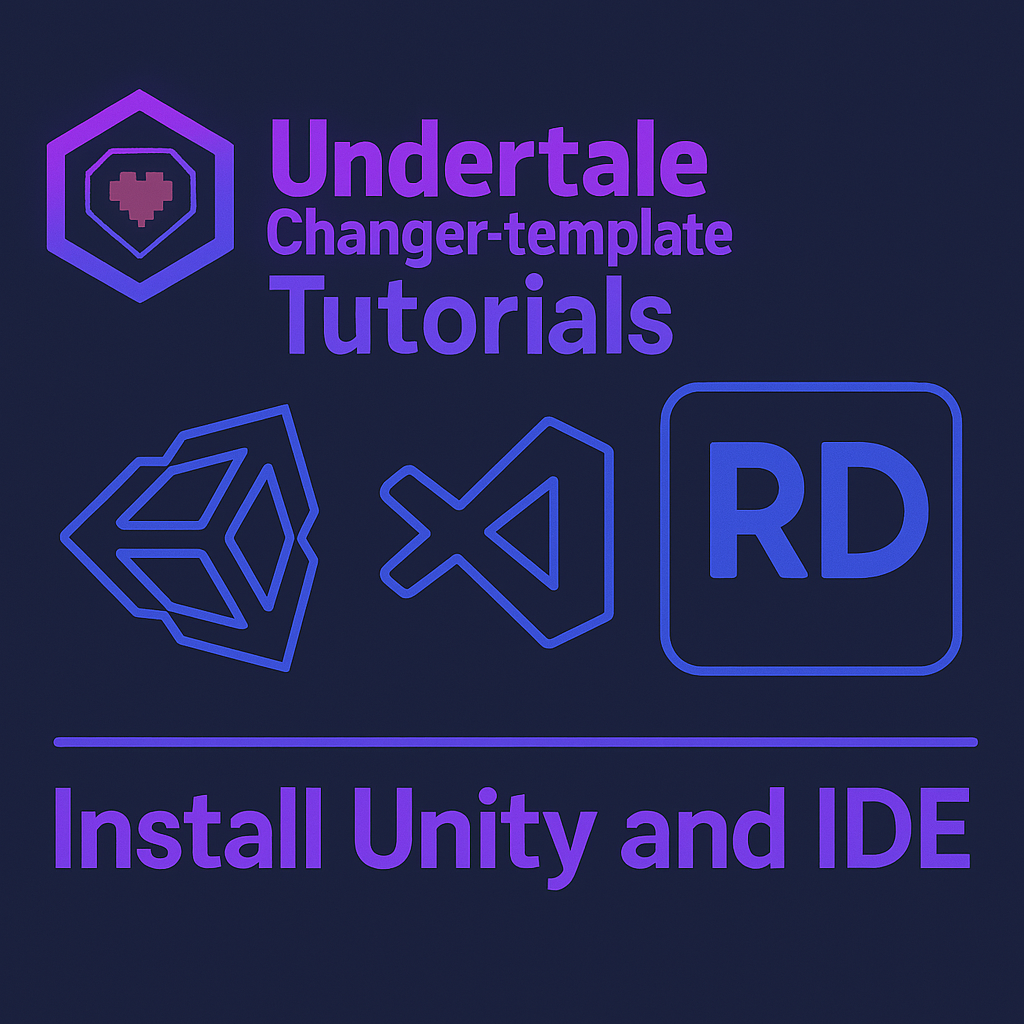
安裝 Unity 與 IDE
UCT 是一個基於 Unity 國際版 2021.3.15f1 開發的 Undertale 同人遊戲模板。
或者,簡單來說:UCT 是一個 Unity 專案,所以我們當然需要先 安裝 Unity 才能使用它。
要開發 Unity 專案,你需要安裝 Unity Hub 和 Unity Editor,並選擇一個合適的 IDE(程式碼編輯器)作為開發工具。
本章節將帶你一步步完成這些工具的安裝。
目錄
教學概覽
本節將介紹:
- Unity 中國版 與 Unity 國際版 的區別
- Unity Hub,Unity Editor 與 Unity Engine 的區別
- 如何獲取 國際版 Unity Hub 安裝包
- 介紹常用 IDE 的安裝與配置,並推薦使用 Rider。
- 如何匯入專案相關設定,統一開發環境
準備好了嗎?讓我們開始吧。
Unity 版本差異
⚠️ 注意嗷!
此處的內容對於 中國大陸用戶 與 中國港澳台地區用戶 而言,應當 著重注意。
如果你是 海外 用戶,可以跳過這部分內容,直接閱讀 準備安裝 Unity 小節。
所以,Unity 還分中國版和國際版麼?
答案是肯定的——Unity 分為 中國版 和 國際版,兩者在服務與功能支援上 存在差異,混用容易出現 相容性問題。
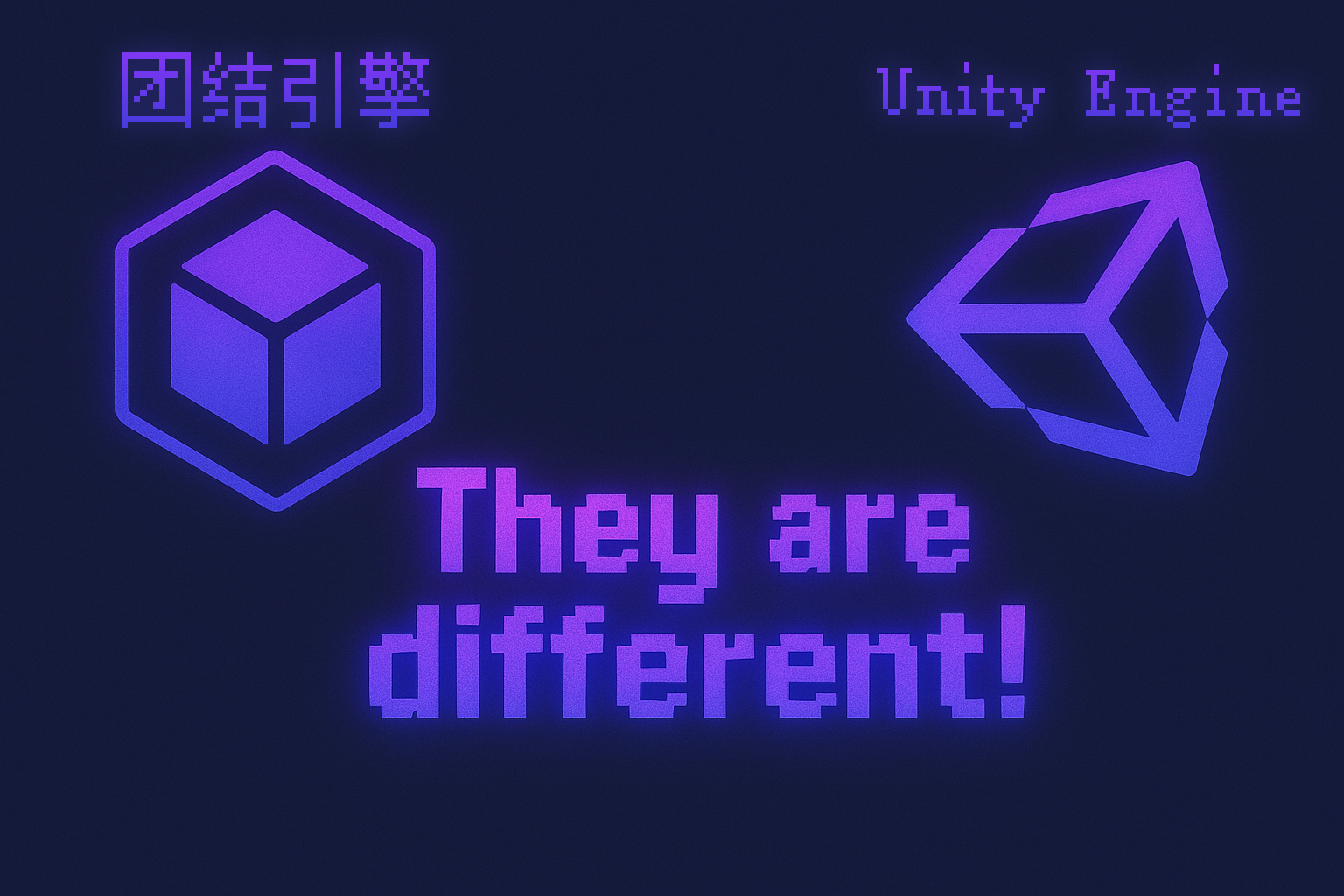
⚠️ 警告!
UCT 僅支援 Unity 國際版 2021.3.15f1,請務必使用該版本。
如何判斷你是否安裝了中國版 Unity?
對於Unity Editor:
- 查看你的 Unity Editor 版本號:如果版本號中包含 「c1」、「c2」 等後綴,那你很可能安裝了中國版的 Unity Editor。
對於Unity Hub:
- 如果 Unity Hub 只能安裝帶有 「c1」 「c2」等後綴 的版本,說明你使用的也是中國版 Unity Hub。
也許你認為你眼力很尖,也可能你動手能力很強,能直接去找國際版官網,但——
⛔ 勁爆尾殺(劃
在 中國大陸網路環境 直接訪問 Unity 官網時,可能預設跳轉至 中國版 頁面。
儘管你也可以在國際版官網下載unity,但在 中國大陸/港澳台地區網路環境 下,你下載到的 Unity Hub 和 Unity Editor 也可能是中國版。
那麼,如何安裝Unity國際版呢? 由於筆者對網路環境配置相關知識了解不多,此處的建議僅供參考:
- 請保證你全程處於 國際互聯網環境 或 科學上網環境 ,並確保在下一小節的教學中,訪問的是 Unity 國際版官網(unity.com)(而非 unity.cn),並獲取的是不包含 「c1」、「c2」 等後綴 的國際版資源。
如果你沒有下載國際版資源的能力,推薦加入 UCT 官方 QQ 交流群,在 群檔案 獲取國際版 Unity Hub 安裝包,以確保版本一致。
❔ 對此還有任何疑問麼?
可以參考一下這篇部落格(侵權刪除)
或者,可以在 UCT 的 QQ群 / Discord 伺服器 中禮貌地進行詢問。
準備安裝 Unity
在這一小節,我們就要去安裝Unity了!
讓我們打開瀏覽器,進入 unity.com!(一定要注意不是 unity.cn !)
你會看到這樣的一個主頁:

我們直接點Download就可以——然後,會進入這個頁面:
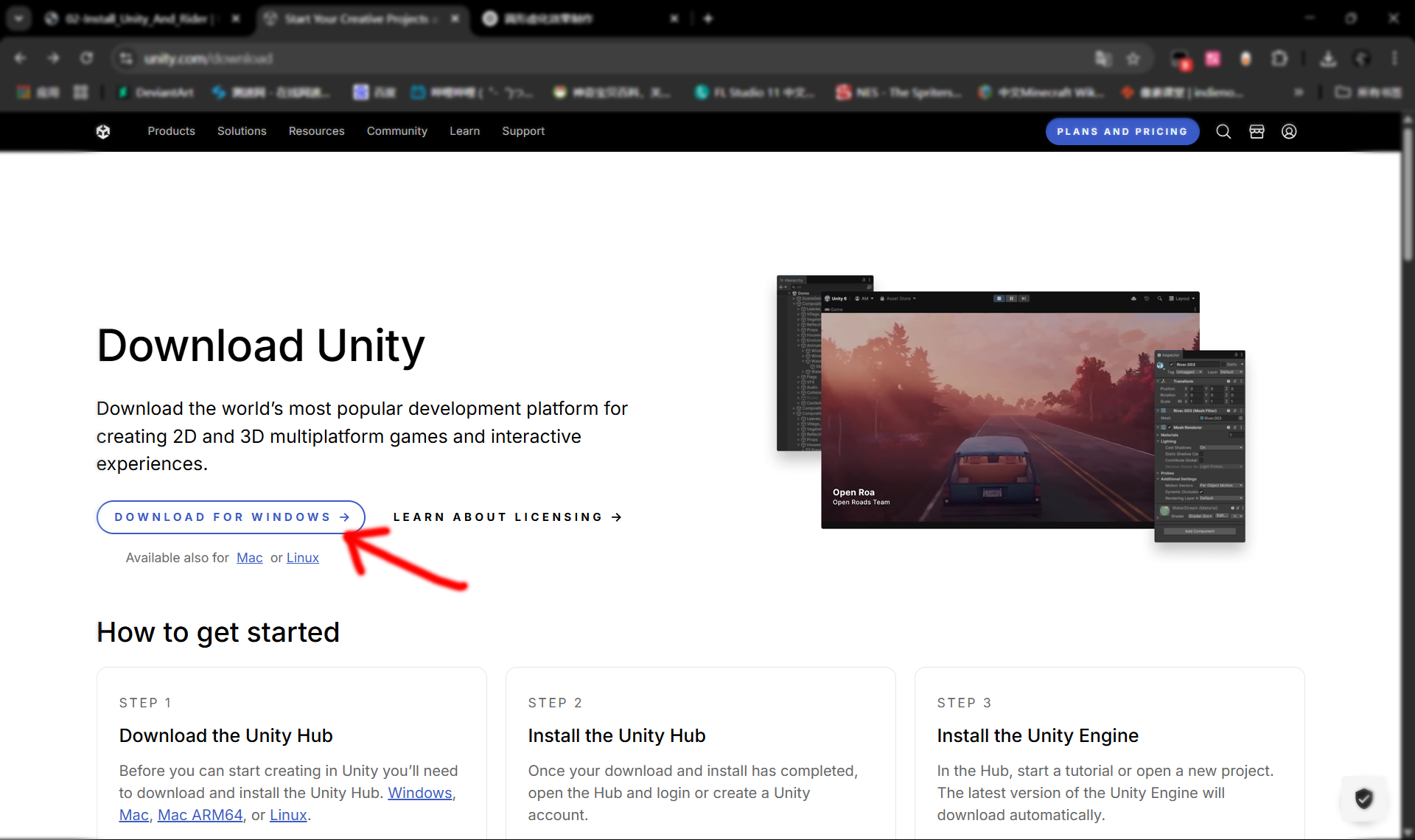
哇塞,「全球最受歡迎的開發平台」(大噓)觸手可及啦——我們只要點一下這個下載鍵,然後!

我們得到了——Unity——Hub?
你可能會疑惑——Unity 我知道,但是——
- Unity Hub 是什麼呢?
- Unity 編輯器 又和 Unity 有什麼區別呢?
- 你也許還看到過有人稱 Unity 為 Unity 引擎 ——對啊,Unity 不是個 「遊戲引擎」 嗎?
我們在這裡先簡單解釋一下這些概念。
「Unity」到底是什麼?
Unity 實際上由三個部分組成:Unity Hub、Unity 編輯器 和 Unity 引擎。
- Unity Hub 是一個用來管理 Unity 編輯器版本和專案的 啟動器,你可以通過它安裝、卸載不同版本的 Unity 編輯器,並管理你的專案。 使用 Unity 開發,首先需要安裝的就是 Unity Hub。
- Unity 編輯器(Unity Editor) 是用於遊戲開發的 編輯器軟體,提供了可視化介面、場景編輯等功能。
- Unity 引擎(Unity Engine) 是負責遊戲運行時功能的核心部分,它處理渲染、物理、動畫、音訊等系統。它並不是一個軟體,且實際上內嵌在 Unity 編輯器中,並在建構後的遊戲中運作。
🖊 簡單來說就是:
- Unity Hub 是用來下載和管理不同版本的 Unity 編輯器、啟動開發環境的工具;
- Unity 編輯器是你用來編輯遊戲場景的地方;
- Unity 引擎是遊戲運行時背後的核心,負責處理遊戲的渲染、物理引擎,等等。
在開發過程中,我們通過 Unity Hub 來下載、管理本地不同版本的 Unity 編輯器,以及管理本地的所有專案。
當你在 Unity Hub 啟動專案時,實際上是使用 Unity 編輯器打開了專案。
在遊戲建構(匯出)後,Unity 編輯器並不包含在內,只有 Unity 引擎的運行時 (Runtime) 部分被包含在內,確保遊戲能夠正常運行。
❔ 還搞不懂麼,那我打個比方...
我們以 Minecraft 舉例:
- Unity Hub 就像是 Minecraft 的啟動器,負責下載和啟動不同版本的遊戲;
- Unity 編輯器則像 Minecraft 的一個「地圖編輯器」軟體,它幫助你設計和編輯遊戲世界;
- 而 Unity 引擎就像 Minecraft 的核心運行時,它負責讓遊戲能夠運行、渲染和互動。
通過這三者的組合,才能讓你的遊戲真正運行起來。
💡 所以捏——
我們要先安裝 Unity Hub,然後使用它安裝 Unity Editor。這樣,Unity 就裝好了!
安裝 Unity Hub
在剛剛,你應當已經下載好 Unity Hub 的安裝包了——雙擊它,然後安裝,就可以了!
記住,你需要安裝國際版的Unity Hub!

安裝唯一需要注意的點,就是 最好安裝在純英文字元目錄,此外沒什麼好說的。
如果你安裝這塊都搞不明白,可以洗洗睡了。
安裝完後,打開 Unity Hub,你會看到這樣的介面。
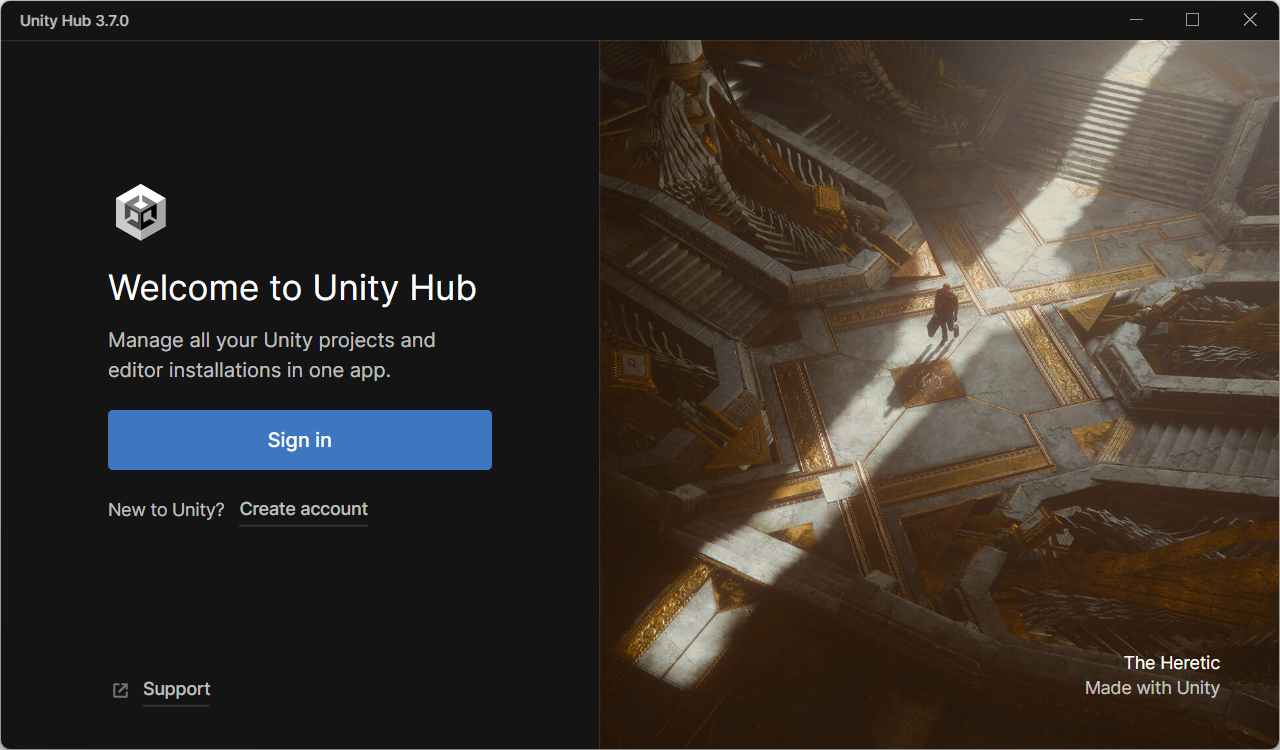
是的。我們需要一個 Unity 帳號 才能使用 Unity。
如果你之前有個帳號的話,點一下登入 (Sign in) 即可;
如果沒有帳號,那就 建立帳號 (Create account)。
對於帳號這裡,自行註冊登入即可,本教學不再贅述。
Unity 國際版 和 中國版 帳號可能可以互通——但我對此了解不多,所以各位自行斟酌吧。 帳號版本這塊應該不會導致什麼大問題吧家人們
之後我們就能看到 Unity Hub 的主頁——就像這樣。
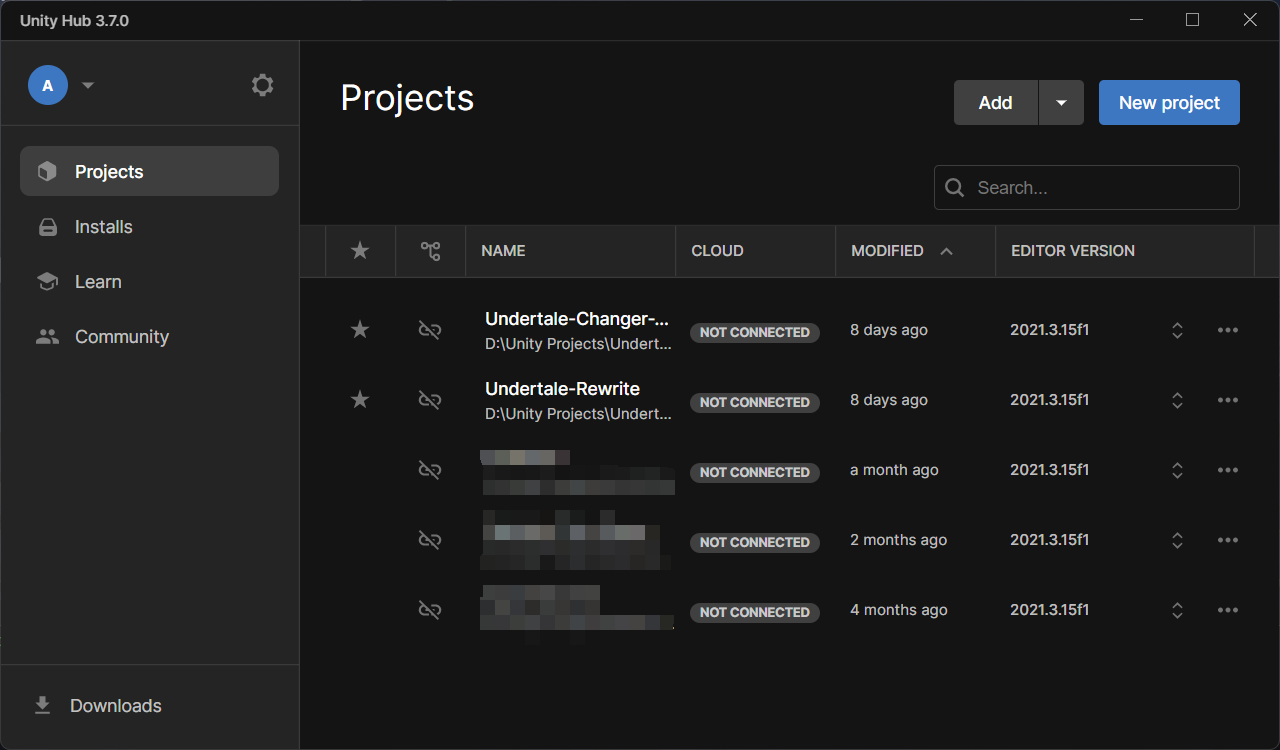
Unity Hub 中,我們常用的也就三個頁面——
💡 我們仨
- 專案 (Projects):在這裡打開你的任一 Unity 專案。
- 安裝量 (Installs):在這裡安裝 Unity Editor。
- 偏好設定 (Preferences):在這裡 申請授權證,修改 安裝路徑 與 快取目錄,
以及修改 Unity Hub 的語言。
唉,這時候你就要問了,我偏好設定擱哪呢——
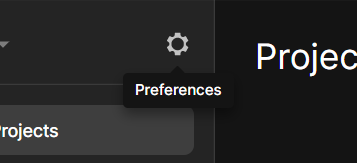
在這裡,齒輪圖示。
我們趕緊把它打開吧!到偏好設定裡面改一下可是相當有必要的——申請授權證,修改 安裝路徑 與 快取目錄,都是很重要的事情——
畢竟,沒有授權證就打不開專案;不改安裝路徑,那麼你的編輯器和專案就要狠狠地吃你的系統盤咯——對不對?
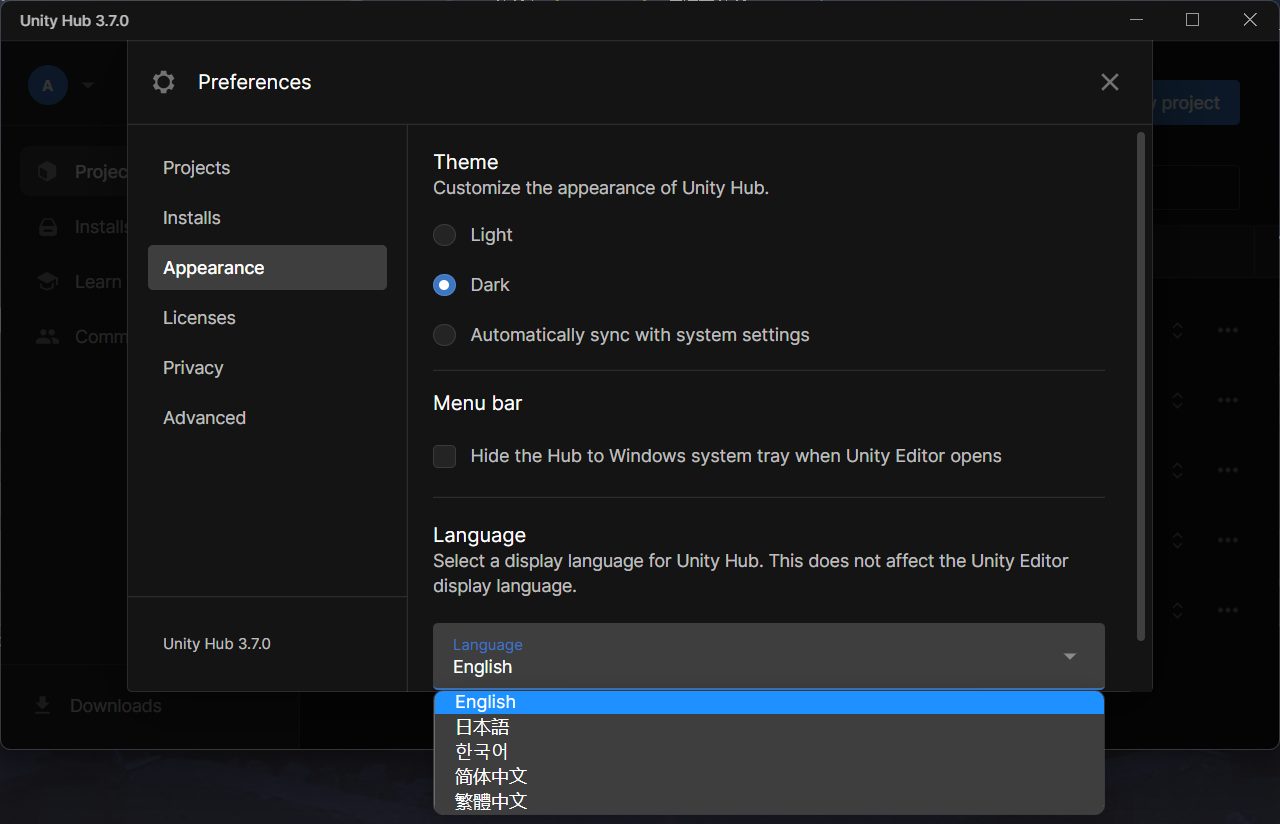
在這裡修改 Unity Hub 使用的語言。
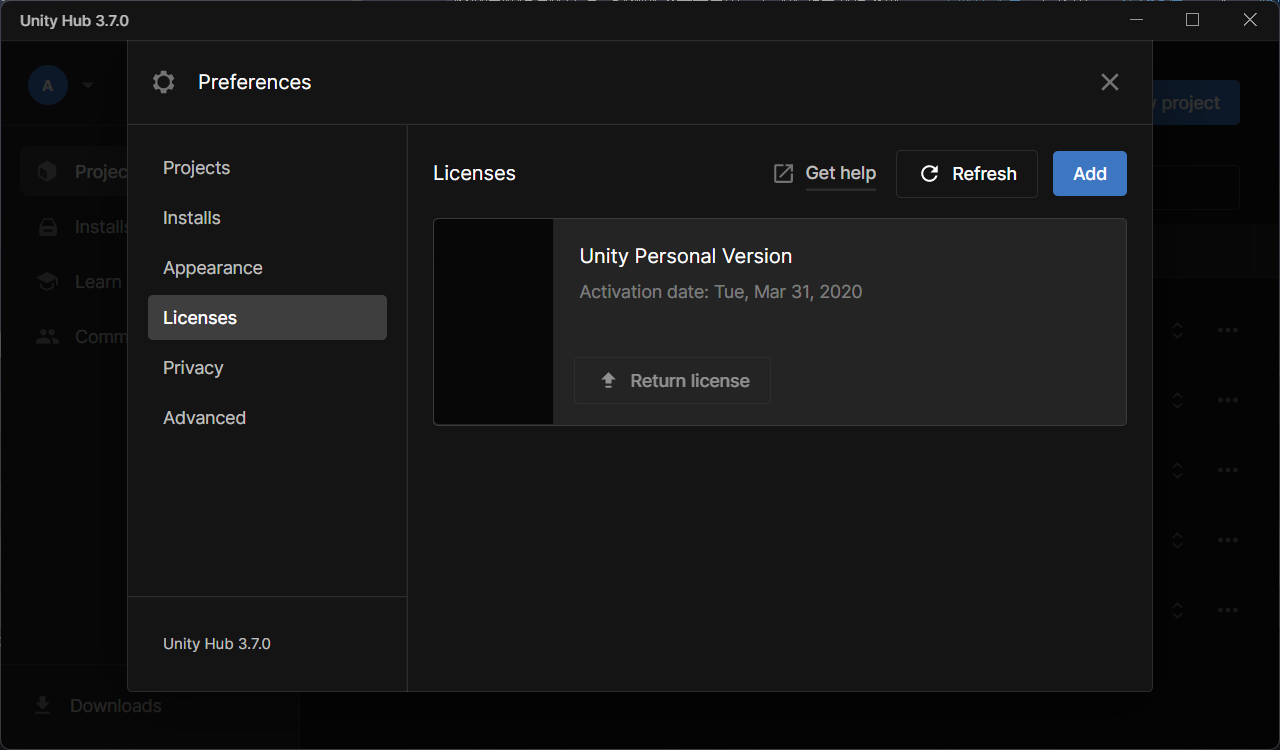
在這裡設定授權證,免費的個人授權證完全就夠用了。
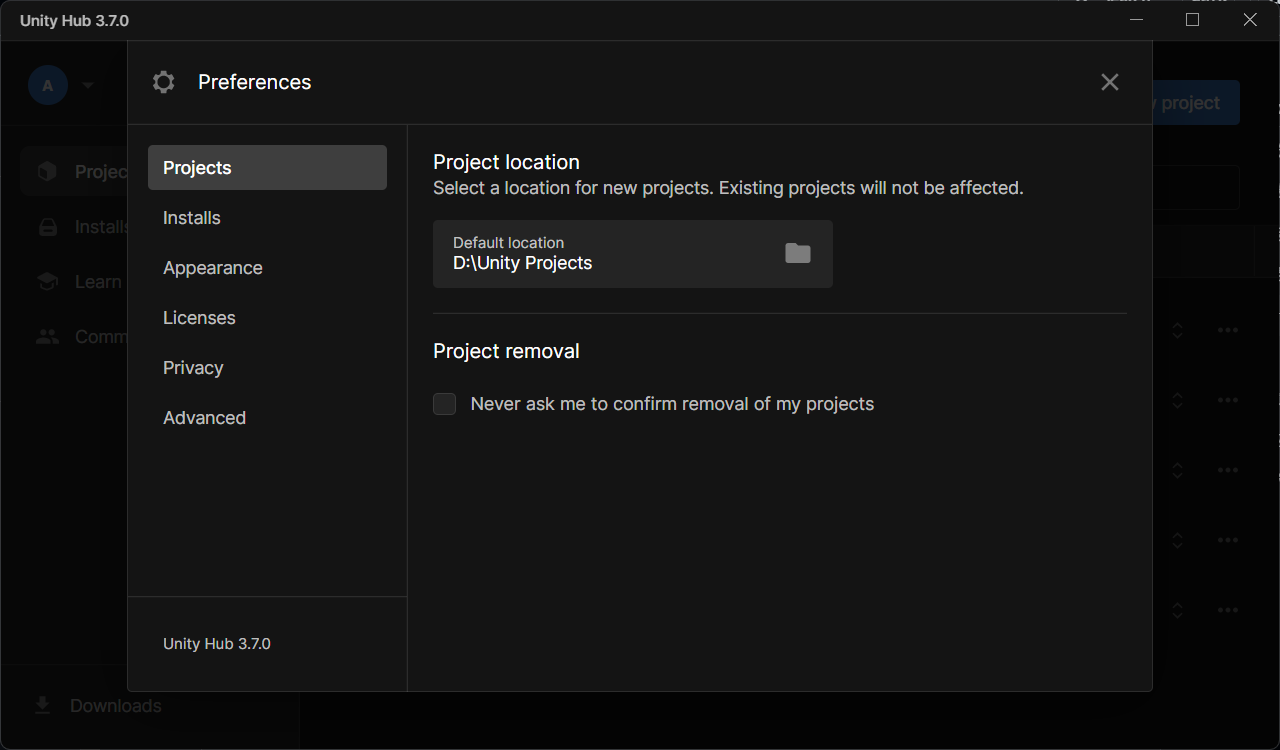
這裡設定的是你從 Unity 新建專案的地址,建議改到系統盤之外。
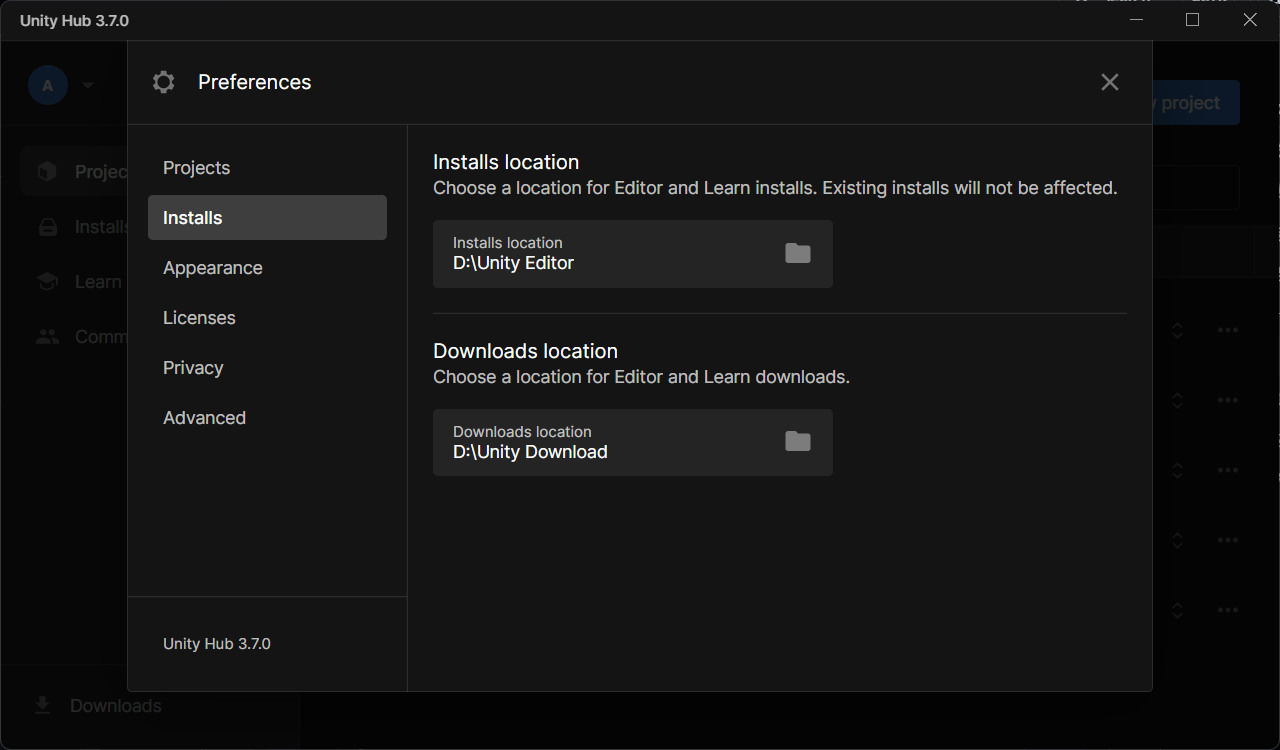
這裡設定的是 Unity Editor 的地址,以及一些下載檔案的地址——建議把它們也改到系統盤之外。
Unity Hub 的設定就完成了。接著——我們去安裝 Editor!
安裝Unity Editor
讓我們點進 安裝量,這裡會顯示本地安裝的所有的 Unity Editor 版本——
正如下圖這樣。我已經安裝好了 Unity Editor 2021.3.15f1!
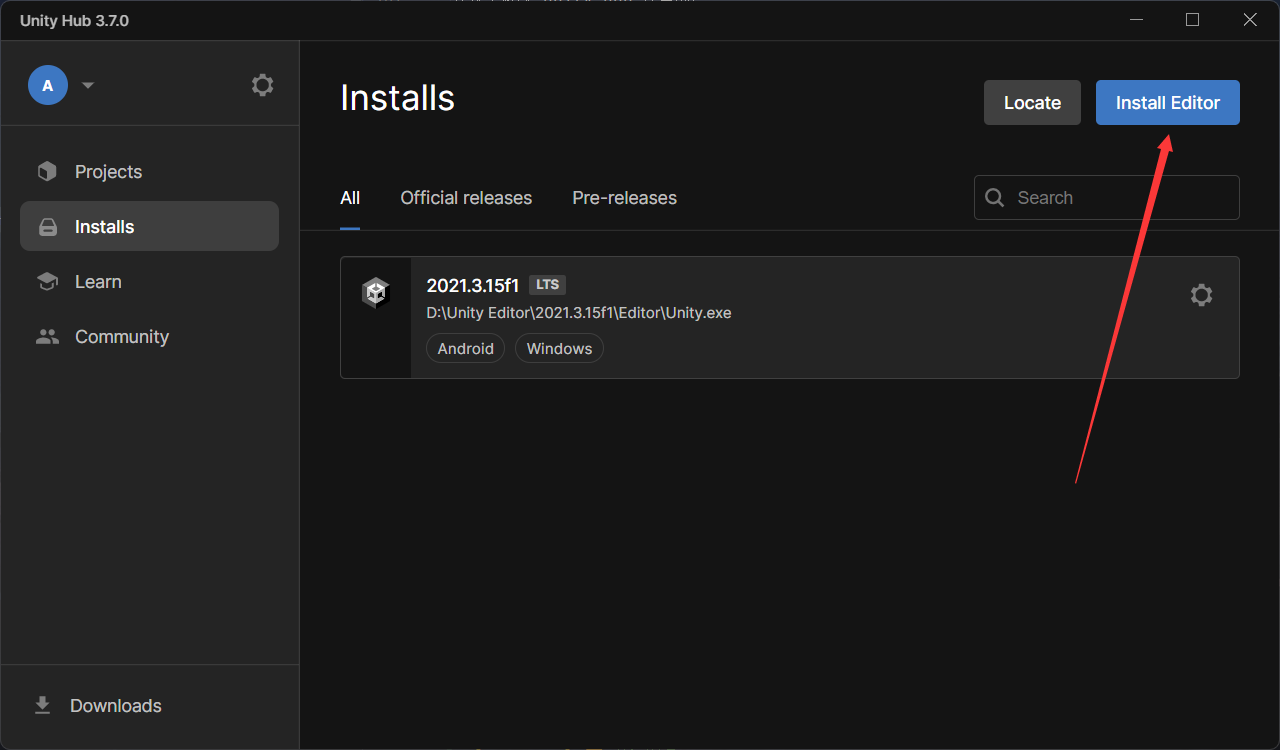
哦,你那邊應該還啥也沒有呢。問題不大,你可以試試點一下這個 「安裝編輯器」 按鈕。
然後問題就來了——

這裡有好多版本啊,但 2021 版只有這個——2021.3.45f1...?
請注意,這個版本並不是 2021.3.15f1。別看只是小版本號上的差異,但是這也可能會導致一些問題——至少之前有群友跟我反映過。
而更改大版本,如2022版、2023版,甚至是Unity6——那更不行!鬼知道你用那些版本會出什麼問題——並且我也不會去做適配。我覺得沒什麼必要。
📍 切記切記
必須使用 Unity Editor 2021.3.15f1,無論是大版本號還是小版本號,都必須完全一致。
那我們如何去下載這個版本呢?其實也很簡單——直接在你的瀏覽器裡面訪問這個地址:
unityhub://2021.3.15f1/e8e88683f834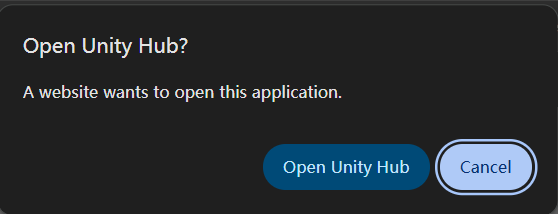
然後你就會看到類似這樣的視窗彈出來,提示你從瀏覽器打開 Unity Hub。
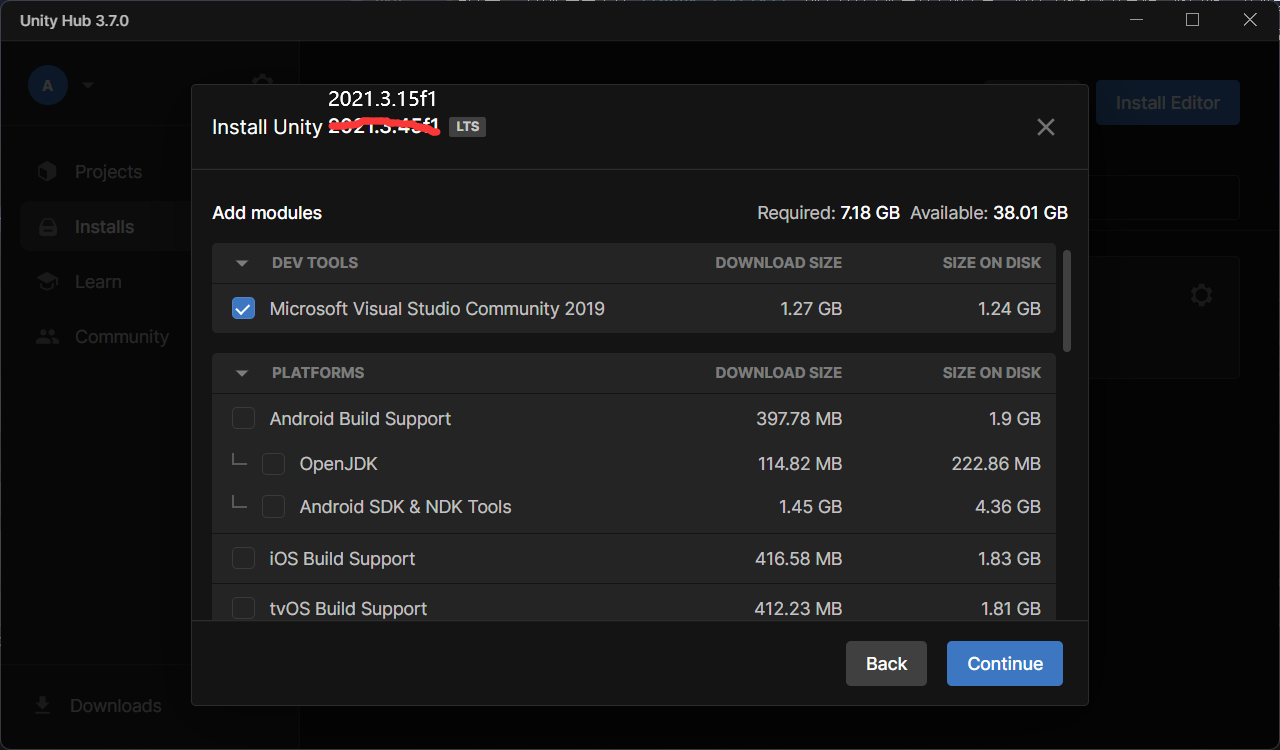
打開 Unity Hub 後,就會看到這個視窗出現啦——嗯,我們快搞定了。
你那邊左上角顯示的應該就是 安裝 Unity 2021.3.15f1, 只不過我裝過這個版本了——所以我截圖就先拿2021.3.45f1演示一下(
這裡有幾個附加項可以選擇。我會逐個解釋。
Editor 附加項 - 開發工具 (IDE)

在開發工具這一欄,標上了 Visual Studio 2019。
倘若你勾選上它並安裝 Unity Editor,那麼 Unity Hub 會幫你捆綁安裝 VS2019。
VS2019,就是我們後文要講到的 IDE—— 也就是你敲程式碼的東西——的眾多選擇之一。
我特別強調了:它是眾多選擇之一。並且,它不是我最推薦的 IDE。我在下文會解釋原因。
所以,如果你想選其他的IDE,就不要勾選它。IDE只裝一個就可以。
Editor 附加項 - 平台
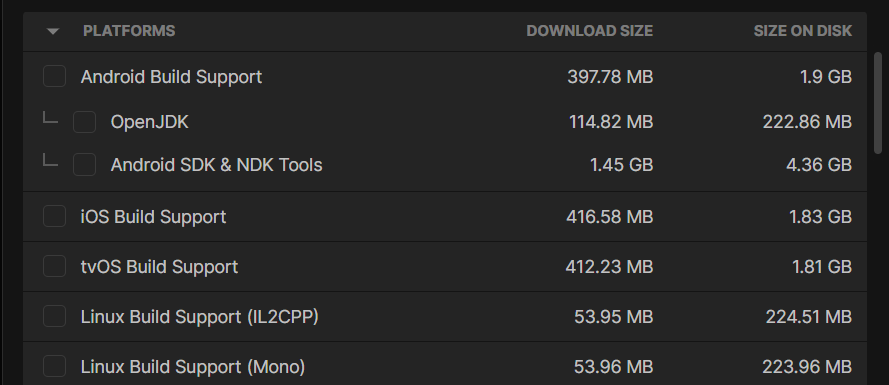
如果你想匯出你的 Unity 專案到 Android, Mac, Linux... 你就需要安裝對應的平台附加項。
在這裡,根據你的需要安裝就可以——但我得事先說明,UCT還沒有經過多平台適配。
如果你想給自己的專案匯出多平台,理論上可以,但是你得做一些自己的適配調整。
在這方面我無法提供幫助,不過大夥要是能整可以來幫幫我
💡 哦對了
你可以不安裝任何平台附加項。匯出exe檔案是預設的選擇,不需要任何附加項。
如果你想日後再安裝平台附加項,也很簡單——直接在 Unity Hub 中選擇 「新增模組」 就行了。 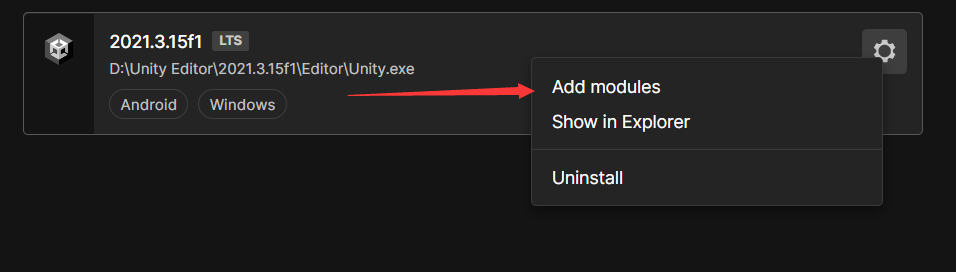 如圖所示。
如圖所示。
Editor 附加項 - 語言包
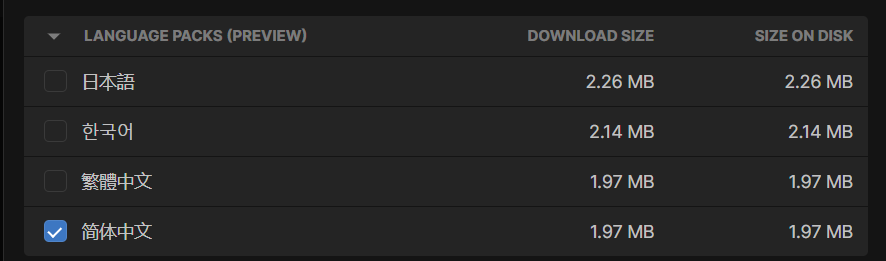
安裝對應的語言包後,才能更改Unity Editor的顯示語言。
對於非英語母語者來說,這裡的選擇很有必要,對吧?
根據你的需要來選擇安裝吧。
Editor 附加項 - 文件

勾選這個選項後會安裝一份 Unity 本地文件。
...但我覺得看在線文件就夠用了——這玩意兒佔七百MB的空間,我覺得也不合適。
不管怎樣,還是根據你的需要來選擇安裝吧。
哦,你問我在線文件網址擱哪?第一章不是寫了麼?(Unity 腳本 API, Unity 手冊)
挑選完你需要的附加項後,你就可以直接安裝了。
Unity Editor 這一步就算搞定啦——至少安裝這塊兒搞定了。
下載、安裝 Unity Editor 還是挺耗時間的...
在這段時間裡,我們為何不想想,之後用什麼 IDE 敲程式碼呢?
選擇合適的 IDE
Unity 支援以下幾種主流的程式碼編輯器,你可以根據自己的需求進行選擇:
| 編輯器 | 特點說明 |
|---|---|
| Visual Studio | 功能強大、偵錯能力優秀,是官方推薦編輯器之一。 但啟動速度較慢,佔用資源相對較高 |
| Visual Studio Code | 輕量、靈活、跨平台,外掛生態豐富 |
| Rider(推薦) | 啟動較快,程式碼補齊與重構功能強,Unity 支援良好,非商業用途免費 |
三者都可以正常配合 Unity 使用,但我個人一直在用 Rider,也 非常推薦你使用 Rider。
本教學就是 基於 Rider 編寫和講解的,在下文中,我也會教你如何使用我為你準備的 Rider 專案設定檔案。
如果你今後打算參與 UCT 的開發、或者提交程式碼貢獻,那最好也使用 Rider ——
統一開發環境,能給大家省下很多溝通成本。
Rider 的安裝方式
我們有兩種方法來安裝 Rider。
方法一是直接下載:訪問 JetBrains Rider 官網,直接下載安裝即可;
方法二是使用 JetBrains Toolbox:這是一個用於管理 JetBrains 系列 IDE 和 工程檔案 的工具,功能上類似於 Unity Hub,但面向的是 JetBrains 的開發工具。
如果你還是不太清楚 Toolbox 有什麼用,看看下面這圖大概你就明白了。
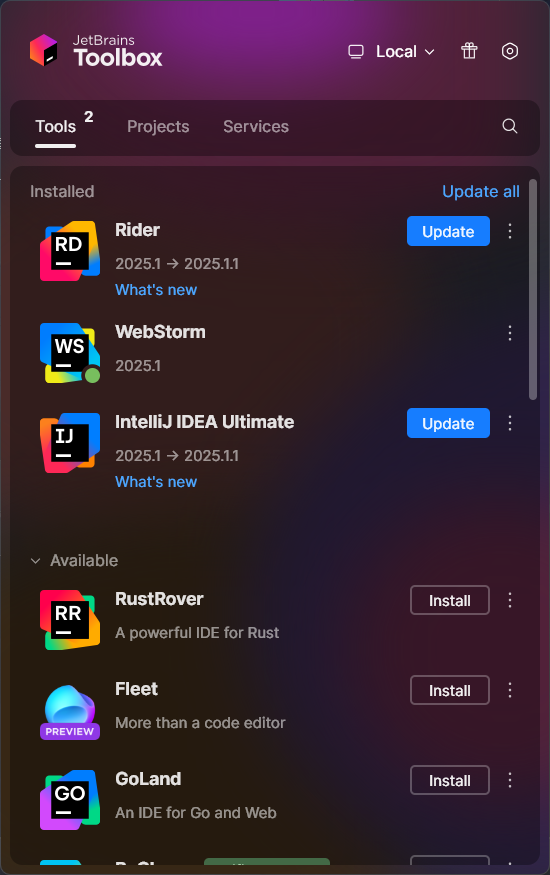
根據你的需要,選擇一種方式安裝 Rider 即可。
Rider 功能性外掛推薦
強烈建議你安裝以下全部外掛,都是非常實用的功能性外掛。 除此之外,可以按照你自己的喜好進行其他配置。
| 外掛名稱 | 功能簡述 |
|---|---|
| .ignore | 管理 .gitignore 忽略檔案,提升版本控制效率 |
| CodeGlance Pro | 在編輯器右側顯示程式碼縮圖,便於快速定位和導航 |
| Heap Allocations Viewer | 查看 C# 程式碼中的堆分配情況,輔助效能分析和優化 |
| Key Promoter X | 在使用選單操作時提示對應快捷鍵,幫助你養成快捷鍵使用習慣 |
| SonarQube for IDE | 整合 SonarQube 靜態程式碼分析工具,提供程式碼品質報告和建議 |
匯入專案設定
UCT 專案整體遵循 Rider 推薦的編碼風格和 SonarQube 的程式碼建議, 但在一些細節上可能有所不同。
例如,我傾向於始終為 if、for 等控制結構添加花括號。
你可以在 Rider 中選擇 「檔案 - 管理 IDE 設定 - 匯入設定」,然後載入 UCT 根目錄中的 settings.zip 檔案,以此匯入 UCT 的專案設定。
這部分內容將在下一節教學中詳細講解。
結語
至此,Unity 與 IDE 的安裝已完成!我們已經做好一半的準備了。(大概吧
在下一章節中,我們將講解如何下載 UCT 工程本體、將 Unity Editor 和 Rider(或者其他IDE)關聯。
你也可以學習到如何配置 Git 環境並進行基本的 版本管理。這將有助於在開發過程中追蹤更改記錄、快速回滾錯誤版本、甚至於多人協作開發。
稍後見咯。
